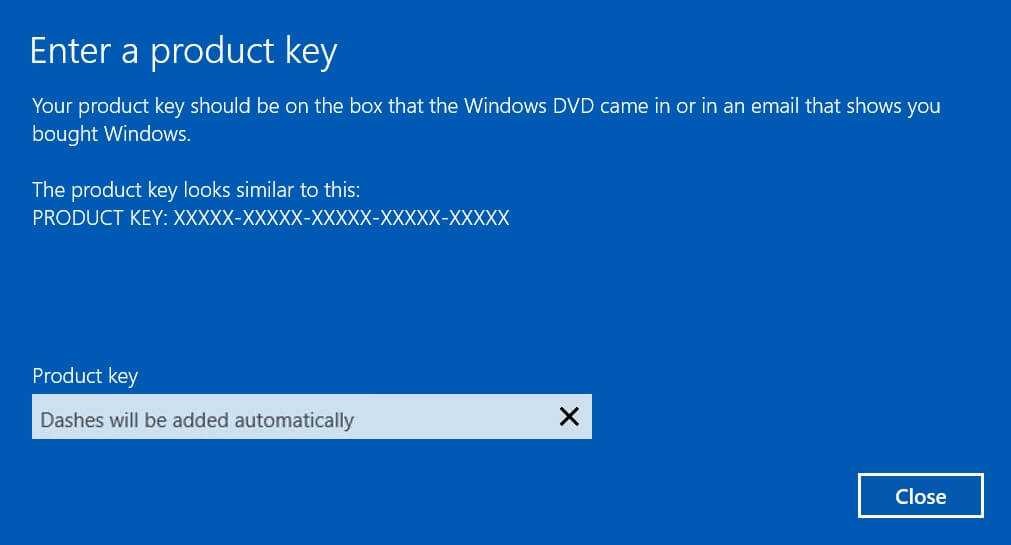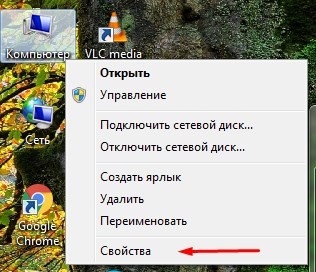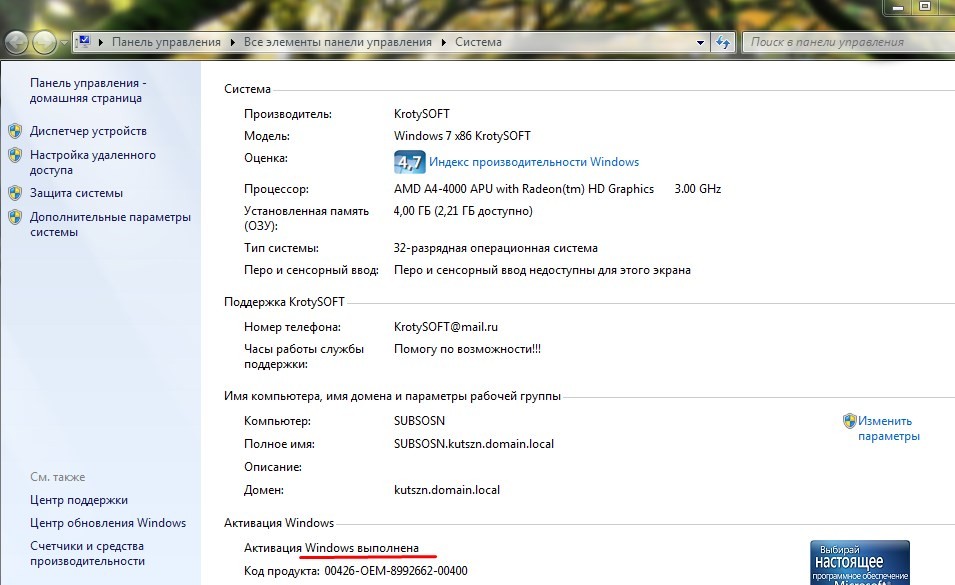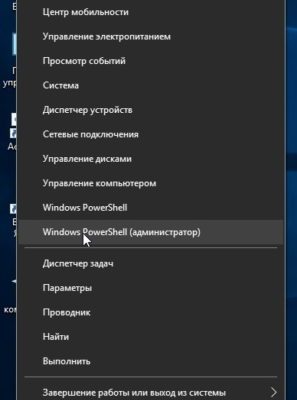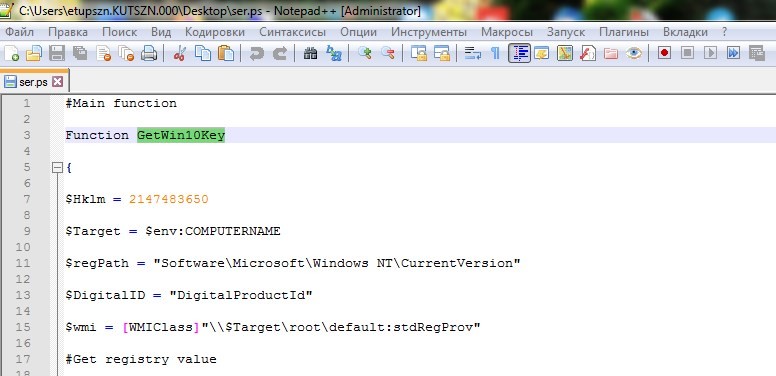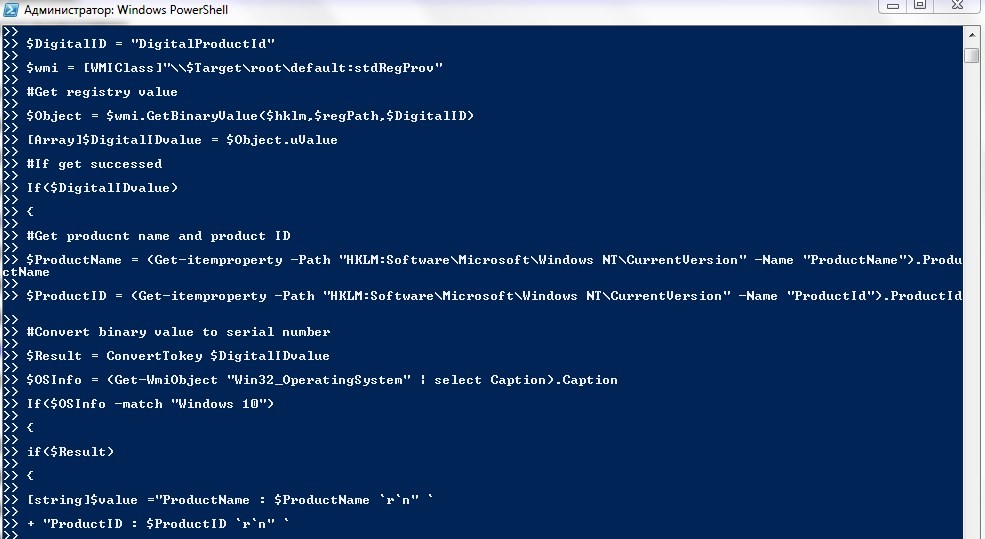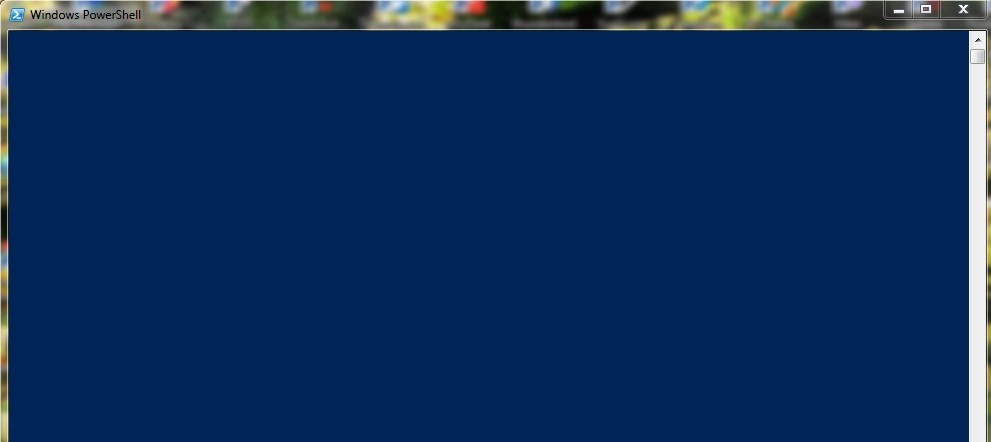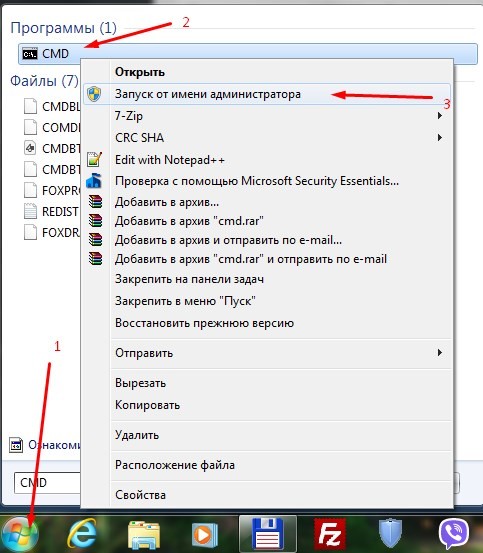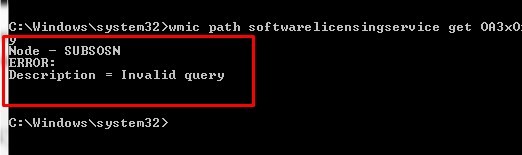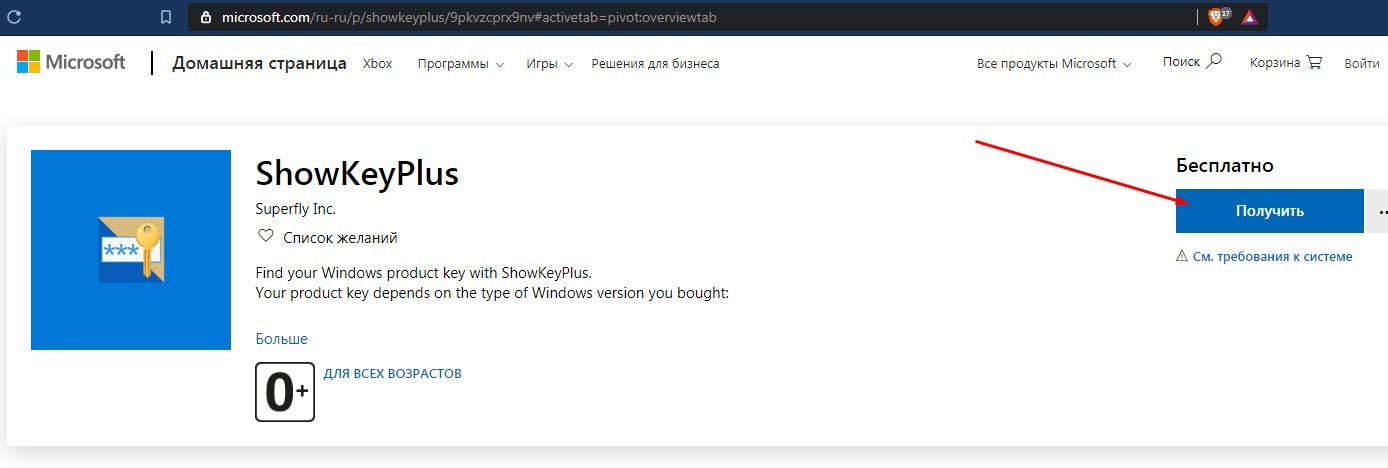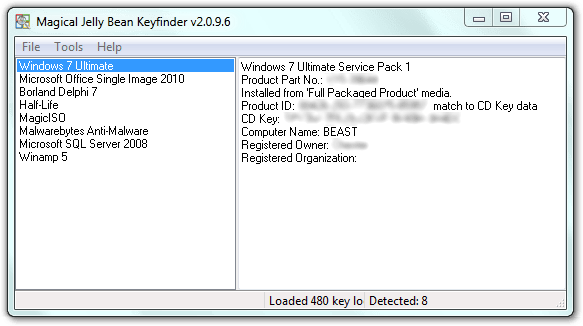Как узнать и где прочитать лицензионный ключ активации продукта Windows 10

Операционная система Windows 10 без ключа работает на протяжении пробного периода, поэтому требуется ее активация. Для этого пользователь вводит 25-значное значение в лицензионной версии ОС. Для его просмотра можно воспользоваться разными вариантами: использовать сторонние ресурсы или встроенные средства. Пошаговая инструкция, приведенная ниже, отвечает на вопросы, как узнать ключ продукта Windows 10, где его читать, и зачем он нужен.
СОДЕРЖАНИЕ СТАТЬИ:
Отличие Install Key от OEM Key
Ранее для активации ОС требовался серийный номер гаджета, расположенный на обороте корпуса. После внедрения Виндовс 10 от этого решения разработчики отказались и ввели ключи активации. Выглядят они одинаково, представляют собой 25-значный код, состоящий из цифр и латинских букв. Но между ними существуют различия, касающиеся времени подтверждения лицензии.
Ключ Install Key действует на стационарном ПК или ноутбуке ОС. Клиент приобретает его в реестре ключей онлайн-магазина Microsoft либо покупает установочный диск ОС. Далее самостоятельно вводит цифровое и буквенное значение в специальное поле.
Оригинальный ключ OEM Key обычно уже установлен на ПК. Данные о нем уже включены в материнскую плату цифрового устройства, изменить которую невозможно. Приобретается OEM Key уже с работающей официально системой, установленной на ПК.
Если лицензия подтверждена владельцем ПК, то ему потребуется ключ активации Install Key. Изначально активированная «десятка» в компьютере или ноутбуке говорит о том, что в нем уже имеется лицензионный ключ OEM Key. Но не исключен тот факт, что менеджеры самостоятельно могут ввести значение Install Key, желательно перед покупкой техники спросить об этом моменте.
Применять ключи можно только для того продукта, который установлен на ПК. Ввести значение невозможно, если оно изначально предназначалось для другой версии ОС.
Зачем нужен ключ?
Это значение дает право пользоваться операционной системой бесконечное количество времени. Кроме того, пользователю предоставляются специальные возможности:
- Бесплатные обновления ОС. Программное обеспечение предоставляется с официального сайта, поэтому риск кражи личных данных пользователя минимален. Обновления программы улучшают ее работоспособность, повышают безопасность, делают работу системы стабильной.
- Помощь от службы техподдержки. Клиенты, приобретающие ключи, имеют право на получение помощи операторов Call-центра. Владельцы ПК с установленными пиратскими копиями ОС такой возможности не имеют.
Также ключ активации понадобится пользователю при переустановке операционной системы Виндовс 10. Номер потребуется ввести, если программа «слетела» с компьютера во время сбоя в работе или при установке обновлений. Если пользователь случайным образом потерял 25-значное значение, он может связаться со службой техподдержки, которая после проверки повторно вышлет код активации.
Как проверить, активирована ли Windows 10?
Перед тем, как воспользоваться оригинальным ключом, стоит проверить, активирована ли копия установленной Винды. Для просмотра этой информации нужно выполнить следующее:
- Тапнуть по значку «Мой компьютер».
- Выбрать в открывшемся окошке «Свойства».
- Посмотреть сведения об активации ОС, найти лицензионный код.
Где посмотреть ключ?
Вариантов просмотра ключей активации Install Key и OEM Key несколько. Возможно, неопытным пользователям использование скачанных сторонних утилит покажется сложной задачей. Для этого можно воспользоваться встроенными ресурсами. Рассмотрим подробнее самые распространенные методы.
Поиск Install Key через Power Shell
Софт Power Shel представляет собой аналог командной строки. Работает в последних версиях Винды. Для просмотра значения нужно запустить приложение, выполнить скрипт так же, как при работе со строкой запроса. Далее выполнить следующие шаги:
- Открыть Power Shell.
- Скопировать написанный код активации, перейдя по ссылке: https://yadi.sk/i/ygMByP_VgmYtng.
- Сохранить информацию в текстовом файле с расширением .ps
- Вставить параметр в строку.
Сведения хранятся в разделе «Main».
Поиск Install Key через скрипт
Существует подобный скрипт, только работающий на другом языке. Чтобы найти ключ выбранным способом, понадобится следовать инструкции:
- Скопировать данные, представленные ниже, в текстовый файл с расширением .vbs.
- Открыть документ двойным нажатием кнопки мыши.
- На компьютере отобразится окно с данными об ОС и его ключе.
Поиск OEM Key через Power Shell
Для его поиска на ПК или ноутбуке можно воспользоваться данным приложением. Для этого потребуется:
- Запустить софт.
- Открыть строку запроса, ввести значение: powershell "(Get-WmiObject -query‘ select * from SoftwareLicensingService ’). OA3xOriginalProductKey".
- Затем нажать «Enter».
После появится OEM Key. В «десятке» код, скорей всего, будет зашифрован, привязан к учетной записи. При этом код сохранится в облаке, откуда, при желании, его можно вытащить.
Поиск OEM Key через «Командную строку»
Альтернативный и проверенный способ узнать, установлен ли ключ в Виндовс, – применение командной строки.
Процесс должен выполняться владельцем ПК, обладающим правами Администратора, в следующем порядке:
- Открыть «Пуск», найти в списке, где находится командная строка.
- Набрать: wmic path softwarelicensingservice get OA3xOriginalProductKey.
- Нажать «Enter».
В результате юзер увидит 25-значный номер ключа, разделенный дефисами на блоки по 5 символов в каждом. Такой способ не дает 100 % гарантии успеха, юзер может увидеть строку с набором из одинаковых символов. В этом случае просмотр кода выполняют другим удобным вариантом.
Как узнать ключ с помощью сторонних утилит
Если все представленные способы не помогли решить задачу с поиском ключа, тогда поможет установка сторонних утилит. Программы не занимают много места в гаджете, не требуют определенных знаний в работе с ними. Все приложения безопасны, при условии, если они скачаны с официальных источников.
Show Key Plus
Особенность приложения заключается в том, что его не нужно скачивать на устройство.
Достаточно пользователю сделать следующее:
- Скачать архив с утилитой.
- Открыть файл с расширением EXE либо распаковать файл.
После запуска программы юзеру откроется вся информация о Винде, в ней также будет содержаться уникальный код, ключи. Также ему будет доступна информация о коде ранее установленной версии ОС. Она расположена в меню Retrieve.
ProduKey
Полезный инструмент от известного разработчика Nir Sofer, доступный для бесплатного скачивания. Главная задача утилиты заключается в получении информации о номере лицензии ПО, серийных номерах. Пользоваться программой так же просто, как и предыдущей.
Алгоритм действий следующий:
- Скачать файл, перейдя на официальный сайт.
- Открыть файл.
- В появившемся меню посмотреть данные.
- При необходимости скопировать номер серии, щелкнув по нему кнопкой мыши.
Скопированный код ОС сохраняется в текстовом документе. При необходимости его можно копировать и вставлять в необходимые файловые документы.
Magical Jelly Bean Keyfinder
Простой бесплатный инструмент, позволяет определить в системе ключи, которые установлены в Виндовс. Приложение помогает извлечь из реестра и сохранить в текстовый документ файл для дальнейшего применения.
Работать с приложением легко, для этого потребуется:
- Скачать архив с официального источника.
- Запустить файл.
- Просмотреть информацию о ключе и системе.
Софт способен находить оригинальные ключи других программ. Также поддерживается извлечение кодов из не загружаемых дисков Виндовса.
Speccy
Продвинутый софт, предоставляющий расширенную информацию о продукте и оборудовании, установленном на устройстве. Также утилита позволяет увидеть данные о процессоре, оперативной памяти, материнской плате и другую информацию. Приложение помогает не только продвинутым юзерам, но и новичкам.
Чтобы воспользоваться утилитой, пользователю нужно выполнить следующее:
- Скачать софт с официального сайта.
- После запуска откроется помощник по установке. Следуя инструкции, установить утилиту на устройство.
- Активировать русский язык через меню «Veiw», нажать «Options».
- Во вкладке «General» выбрать «Language», затем русский язык.
- После запуска софта сразу начнется сканирование ПК для сбора данных.
- Просмотреть оригинальный ключ в меню «Операционная система», в строке «Серийный номер».
Пользователь может узнать о ключе Виндовса любым удобным способом. Если по каким-то причинам один из предложенных вариантов не работает, всегда можно выбрать другой. Новичкам удобно пользоваться скачанными утилитами, а продвинутым пользователям – командной строкой и скриптами. Главное правило – скачивание приложений только с официального источника, иначе лицензионный ключ может попасть в руки злоумышленников.